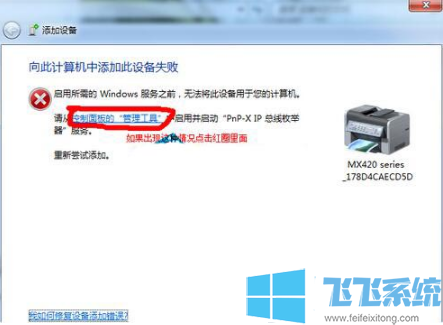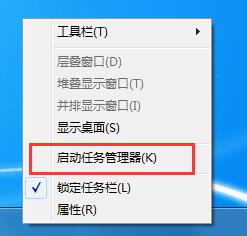win7怎么设置开机画面中的图片?win7系统设置开机画面壁纸教程
- 编辑:飞飞系统
- 时间:2020-04-18
我们在进入win7系统的时候都会看到一个欢迎界面,或许许多人不知道其实这个界面中显示的画面也是可以修改的哦。我们可以通过设置将自己喜欢的图片设置成开机欢迎界面,让我们的开机画面更加的美观和个性。那么证明设置开机画面中的图片呢?大家不要着急,小编马上就给大家讲解详细的操作步骤,我们一起来看一看吧
1、使用“win+R”组合键打开运行窗口,在其中输入“regedit”然后点击下面的“确定”按钮打开注册表窗口;
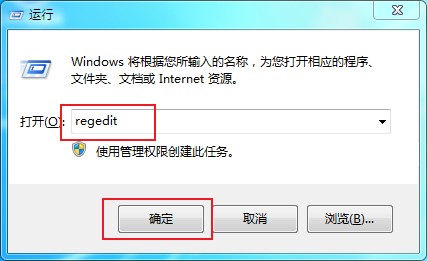
2、在注册表窗口左侧依次点击“HKEY_LOCAL_MACHINE/SOFTWARE/Microsoft/Windows/CurrentVersion/Authentication/LogonUI/Background”打开“Background”目录;
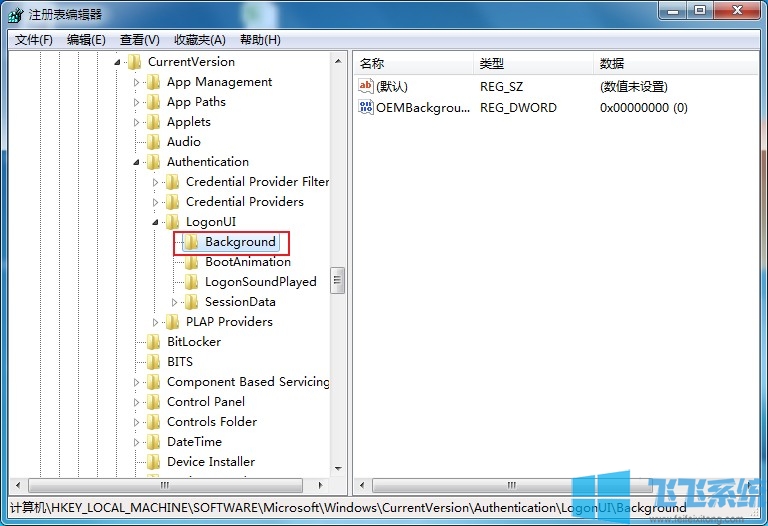
3、此时在窗口右侧的内容中可以看到“OEMbBackground”这一项,双击打开设置窗口并将其“数值数据”设置为“1”,然后点击“确定”按钮;
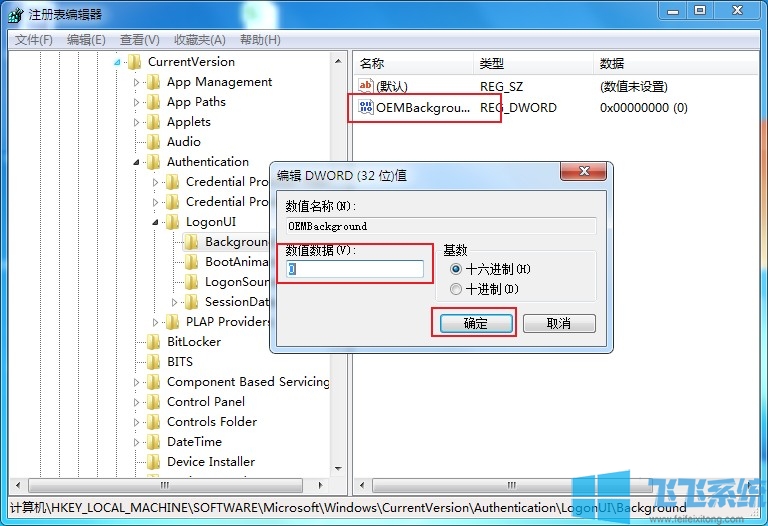
4、在资源管理器中按照“C:\Windows\System32\oobe\info\backgrounds”路径打开backgrounds文件夹(如果没有找到可以根据这个路径自行创建文件夹);
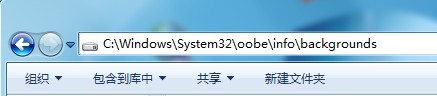
5、将需要设置成开机画面的图片复制到“backgrounds”文件夹中并重命名为“backgroundDefault.jpg”(图片大小需在250KB以内)就可以了;
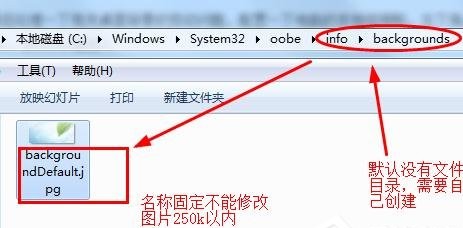
以上就是win7系统设置开机画面壁纸教程,大家赶紧来定制自己的专属开机画面吧!
win7系统设置开机画面壁纸教程
1、使用“win+R”组合键打开运行窗口,在其中输入“regedit”然后点击下面的“确定”按钮打开注册表窗口;
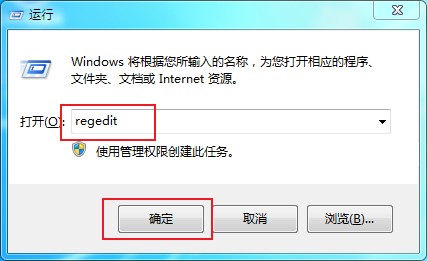
2、在注册表窗口左侧依次点击“HKEY_LOCAL_MACHINE/SOFTWARE/Microsoft/Windows/CurrentVersion/Authentication/LogonUI/Background”打开“Background”目录;
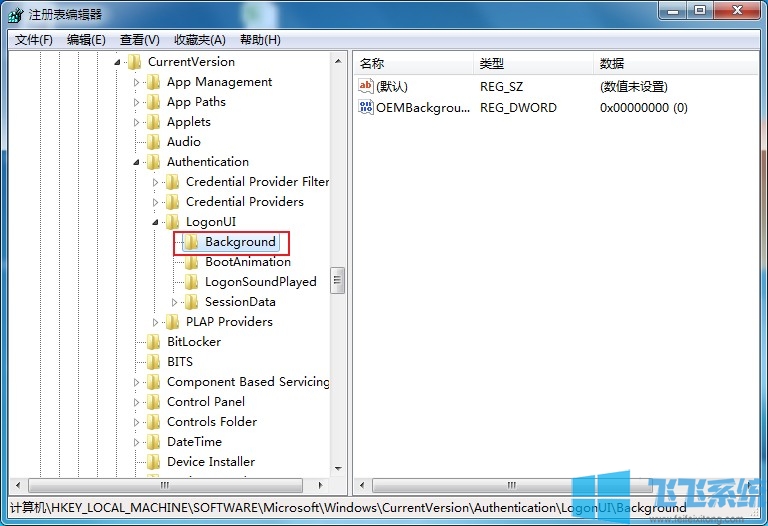
3、此时在窗口右侧的内容中可以看到“OEMbBackground”这一项,双击打开设置窗口并将其“数值数据”设置为“1”,然后点击“确定”按钮;
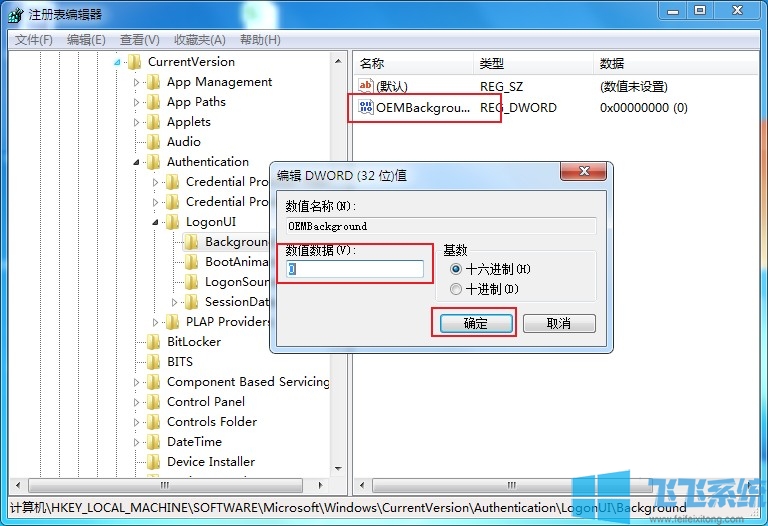
4、在资源管理器中按照“C:\Windows\System32\oobe\info\backgrounds”路径打开backgrounds文件夹(如果没有找到可以根据这个路径自行创建文件夹);
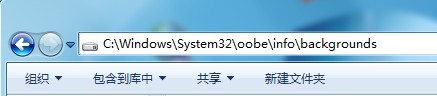
5、将需要设置成开机画面的图片复制到“backgrounds”文件夹中并重命名为“backgroundDefault.jpg”(图片大小需在250KB以内)就可以了;
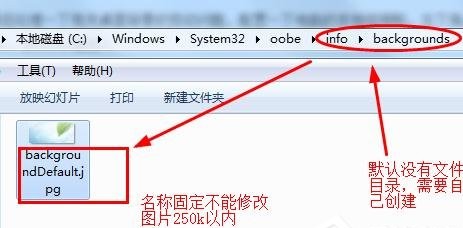
以上就是win7系统设置开机画面壁纸教程,大家赶紧来定制自己的专属开机画面吧!